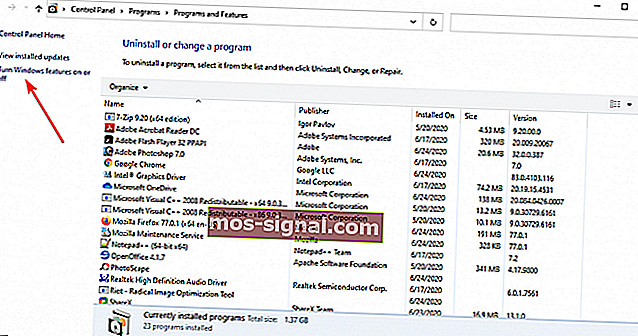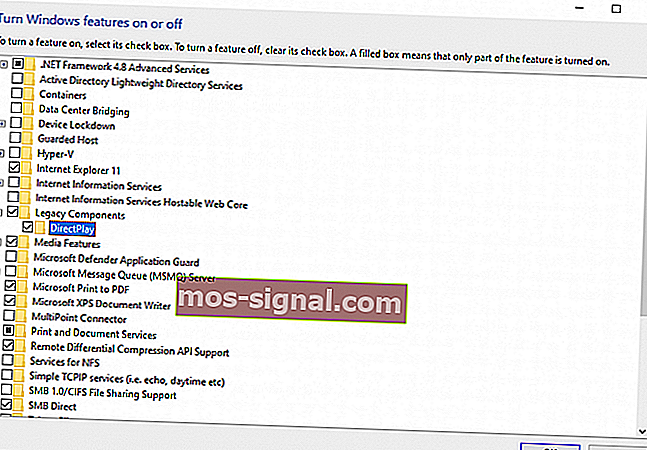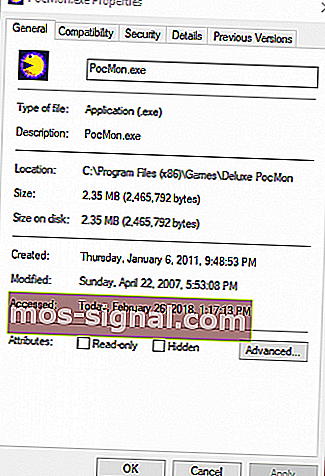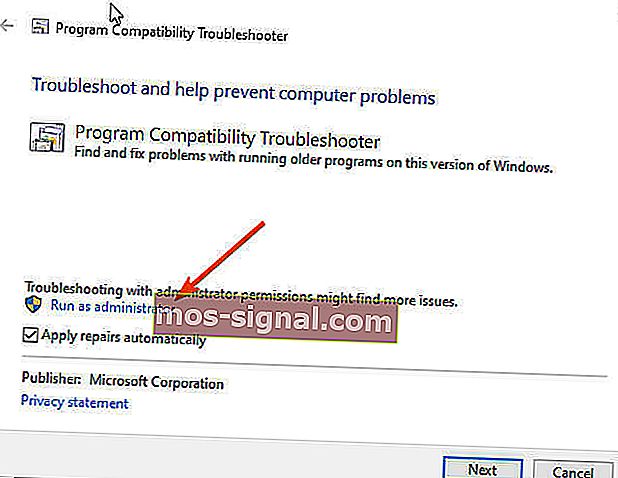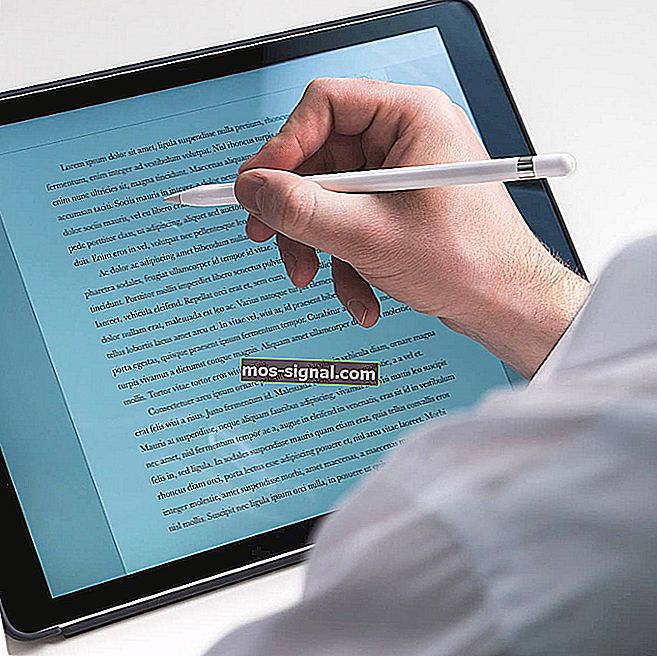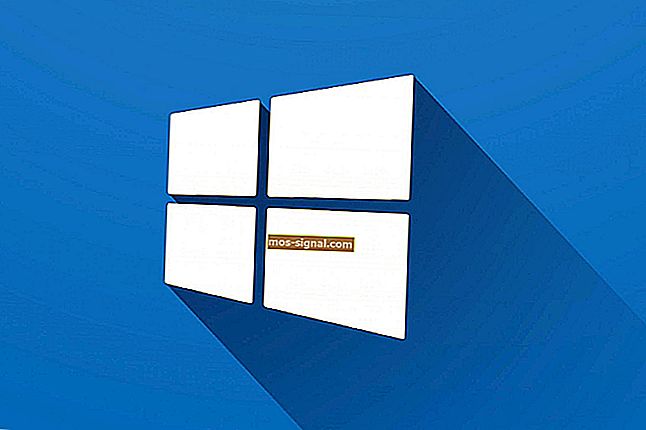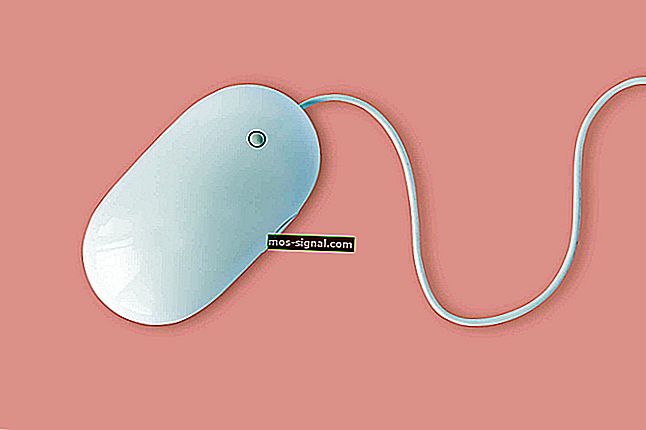Remediere: activați DirectPlay în Windows 10 [ghidul jucătorului]
- Dacă sunteți fan al jocurilor Windows mai vechi, este posibil să întâmpinați erori atunci când încercați să jucați pe Windows 10.
- Cea mai comună este legată de componenta DirectPlay și vom explica de ce în articolul de mai jos.
- Deoarece acest subiect este legat de DirectX, acordați-vă timp pentru a citi mai multe despre acest subiect în secțiunea noastră DirectX.
- Marcați și hub-ul nostru pentru depanare, pentru acces rapid la toate ghidurile de care ați putea avea nevoie în caz de erori, erori sau altele similare.
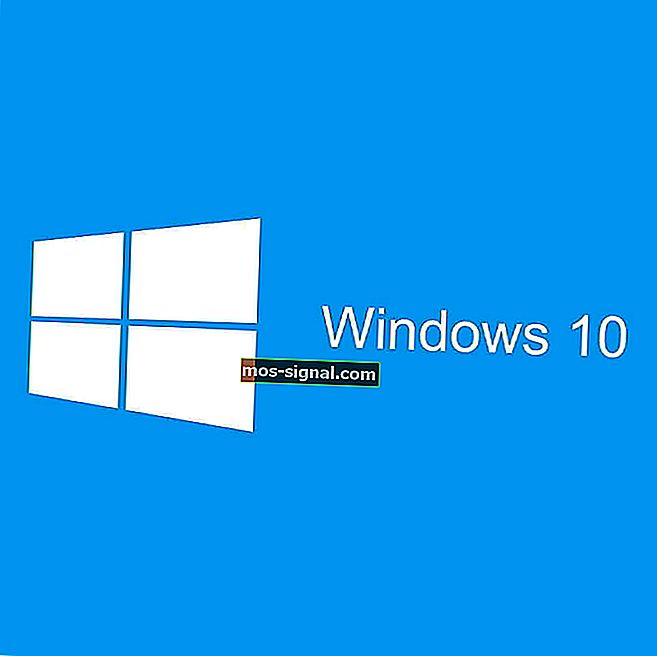
DirectPlay este o bibliotecă API veche care a fost o componentă a versiunilor anterioare DirectX. Cu toate acestea, Microsoft a eliminat DirectPlay în favoarea Jocurilor pentru Windows Live. Deoarece DirectPlay este învechit, nu mai este necesară actualizarea jocurilor Windows.
Cu toate acestea, DirectPlay este încă mai esențial pentru a rula jocuri anterioare anului 2008 în Windows 10. În consecință, unele jocuri mai vechi nu rulează fără DirectPlay.
Dacă un joc sau o aplicație are nevoie de DirectPlay, se deschide o fereastră care indică O aplicație de pe computer are nevoie de următoarea caracteristică Windows DirectPlay .
Obțineți acea eroare DirectPlay în Windows 10? Dacă da, acesta este modul în care puteți activa DirectPlay.
Cum pot remedia erorile DirectPlay în Windows 10?
- Instalarea DirectPlay
- Ajustați-vă software-ul antivirus
- Rulați jocul în modul de compatibilitate
- Utilizați instrumentul de depanare a compatibilității programului
1. Instalarea DirectPlay
- Pentru a activa DirectPlay, mai întâi apăsați tasta Win + comanda rapidă de la tastatură pentru a deschide Run.
- Apoi introduceți Panoul de control în Executare și faceți clic pe butonul OK .
- Faceți clic pe Programe și caracteristici pentru a deschide utilitarul de dezinstalare.
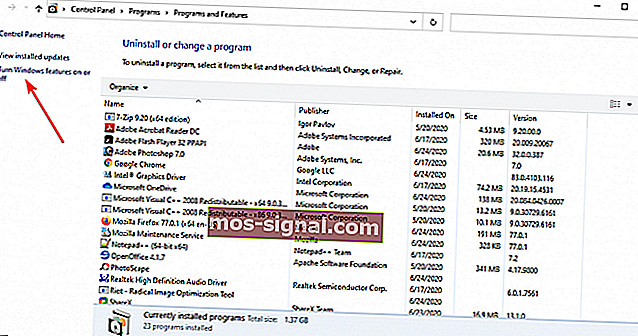
- Faceți clic pe Activați sau dezactivați funcțiile Windows .
- Faceți dublu clic pe Componente vechi pentru ao extinde, apoi bifați caseta de selectare DirectPlay .
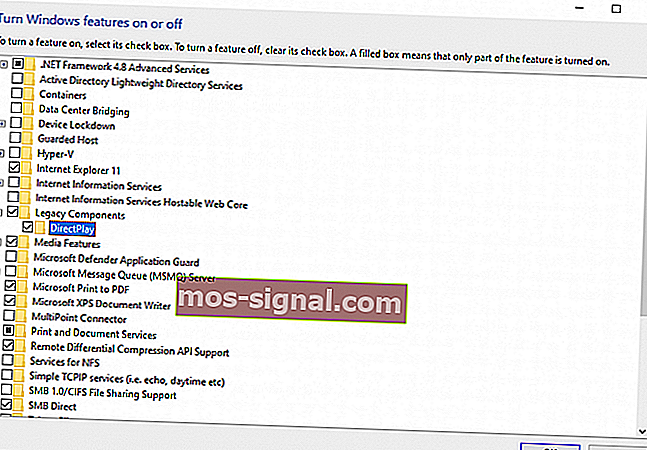
- Reporniți desktopul sau laptopul după instalarea DirectPlay.
Nu se poate deschide Panoul de control pe Windows 10? Consultați acest ghid pas cu pas pentru a găsi o soluție.
2. Reglați software-ul antivirus
Unii utilizatori au declarat că primesc un cod de eroare 0x80073701 atunci când încearcă să instaleze DirectPlay. Astfel, nu pot instala DirectPlay așa cum s-a subliniat mai sus.
În acest caz, software-ul antivirus ar putea bloca DirectPlay. Încercați să dezactivați software-ul antivirus numai temporar, lucru pe care îl puteți face de obicei prin meniurile contextuale ale pictogramelor din bara de sistem a utilitarelor antivirus.
Cu toate acestea, rețineți că dezvoltatorii de antivirus s-au străduit în ultimii ani să respecte cerințele diferitelor moduri de activitate pe care utilizatorii le-ar putea avea nevoie. În consecință, o mulțime de instrumente antivirus vin în zilele noastre cu moduri de compatibilitate pentru jocuri.
Este, de asemenea, cazul lui BullGuard , care a introdus Game Booster în toate planurile sale antivirus.
Funcția Game Booster nu interferează cu opțiunile de joc. Dimpotrivă, vă permite să jucați în deplină siguranță, astfel încât să nu trebuie să sacrificați securitatea pentru performanță. Blochează ferestrele pop-up și alte întreruperi pentru a vă asigura cea mai bună experiență de joc, uneori chiar accelerând jocurile.

BullGuard Antivirus
Cu BullGuard, puteți juca jocurile preferate în siguranță și vă puteți păstra dispozitivul protejat și performant la viteză optimă, în același timp. 23,99 USD / an Accesați site-ul web3. Rulați jocul în modul de compatibilitate
- Mai întâi, apăsați butonul File Explorer din bara de activități a Windows 10.
- Deschideți folderul care include fișierul .exe al jocului.
- Faceți clic dreapta pe fișierul .exe al jocului și selectați Proprietăți din meniul contextual, apoi selectați fila Compatibilitate.
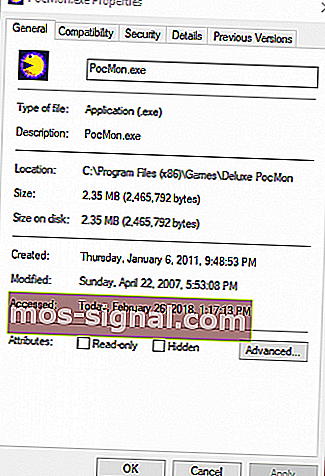
- Faceți clic pe caseta de selectare Rulați acest program în modul Compatibilitate pentru .
- Apoi selectați o platformă Windows anterioară din meniul derulant. Selectați sistemul de operare Windows care a fost cea mai recentă platformă la lansarea jocului.
- În plus, selectați opțiunea Rulați acest program ca administrator .
Modul de compatibilitate Setarea poate veni la îndemână pentru a rula jocuri mai vechi în Windows. Acesta va permite jocului să utilizeze setările unui Windows OS.com anterior
Nu mai aveți probleme cu File Explorer pentru dvs. Remediați-le pe toate cu ajutorul acestui ghid extins!
4. Utilizați instrumentul de depanare a compatibilității programului
- Tastați compatibilitatea în caseta de căutare.
- Selectați Executare pentru programe realizate pentru versiunile anterioare ale opțiunii Windows pentru deschidere.
- Faceți clic pe Avansat și selectați opțiunea Executare ca administrator , apoi apăsați butonul Următor .
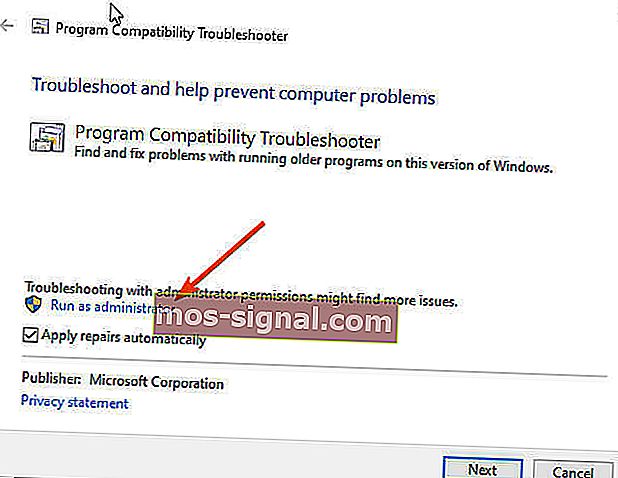
- Apoi selectați un joc listat sau selectați Neînscris, faceți clic pe Următorul și apăsați butonul Răsfoire pentru a selecta un joc de remediat.
- După selectarea unui joc, apăsați butonul Următor pentru a trece prin rezoluțiile instrumentului de depanare.
Deci, așa puteți activa DirectPlay în Windows 10 și puteți selecta setarea modului de compatibilitate pentru a lansa jocuri care sunt anterioare celor mai recente platforme Windows.
Rețineți că ar putea fi necesar să activați DirectPlay pentru unele emulatoare de jocuri retro. Consultați această postare pentru sfaturi suplimentare despre rularea jocurilor vechi.
Dacă mai aveți întrebări, nu ezitați să le lăsați în secțiunea de comentarii de mai jos și vom fi siguri că vom arunca o privire.
Întrebări frecvente: Aflați mai multe despre jocul jocurilor retro Windows
- Cum instalez jocuri vechi pe Windows 10?
Jocurile pot fi instalate în mod clasic; problema ar putea fi atunci când încercați să le rulați. Este posibil să primiți o eroare că jocul sau programul nu poate rula pe Windows 10, dar avem doar ghidul potrivit pentru a vă ajuta.
- DirectPlay este sigur?
Deoarece DirectPlay este un API din componenta DirectX, nu ar trebui să cauzeze probleme cu alte componente de pe computer.
- Windows 10 are modul XP?
Windows 10 nu include un mod Windows XP, dar puteți utiliza în continuare o mașină virtuală cu XP instalat.
Nota editorului: acest articol a fost publicat inițial în februarie 2018 și a fost revizuit și actualizat în iulie 2020 pentru prospețime, acuratețe și exhaustivitate.